
editor php Youzi akan menerangkan secara terperinci cara menyelesaikan masalah skrin hitam Lenovo Z5 Pro. Apabila menggunakan telefon bimbit Lenovo Z5 Pro, skrin mungkin kadangkala menjadi hitam, menyebabkan masalah kepada pengguna. Tetapi jangan risau, kami di sini untuk memberikan anda beberapa kaedah untuk menyelesaikan masalah skrin hitam, kami berharap ia akan membantu anda menyelesaikan gangguan ini. Teruskan membaca untuk mengetahui lebih lanjut tentang cara membetulkan isu skrin hitam pada Lenovo Z5 Pro.
Sesetengah netizen ingin memasang semula sistem pada komputer riba Lenovo untuk mengalami fungsi baharu Namun, mereka mendapati skrin menjadi hitam selepas memasang semula sistem itu, apatah lagi digunakan. Yang berikut akan mengajar anda sebab dan penyelesaian untuk skrin hitam pada komputer riba Lenovo selepas memasang semula sistem.
Alat/Bahan:
Versi sistem: sistem Windows 10
Model jenama: Lenovo
Versi perisian: Pemasangan semula sistem sekali klik Xiaobai
1.
Cara 1: Bangunkan skrinmasalah yang disebabkan oleh skrin komputer membeku, kita hanya perlu menekan mana-mana kekunci pada papan kekunci, dan komputer akan menyambung semula paparan.


2. Jika skrin komputer dimatikan oleh kekunci pintasan, cuma klik kombinasi kekunci [FN+F7] untuk menghidupkan skrin.
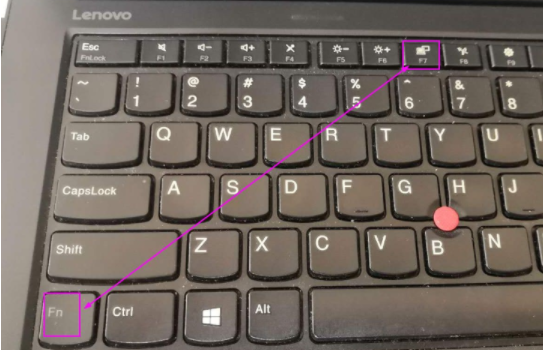
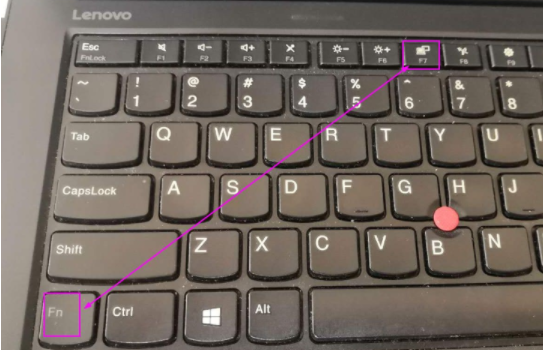
Kaedah 2: Pasang semula sistem komputer
Jika fail sistem komputer rosak dan komputer tidak dapat memasuki sistem dan skrin hitam muncul, kita boleh menggunakan alat pemasangan semula sistem satu klik Xiaobai untuk mencipta cakera USB untuk memasang semula sistem. Untuk langkah pemasangan semula khusus, sila rujuk kepada: Tutorial sistem tingkap pemasangan semula cakera kilat USB Xiaobai.
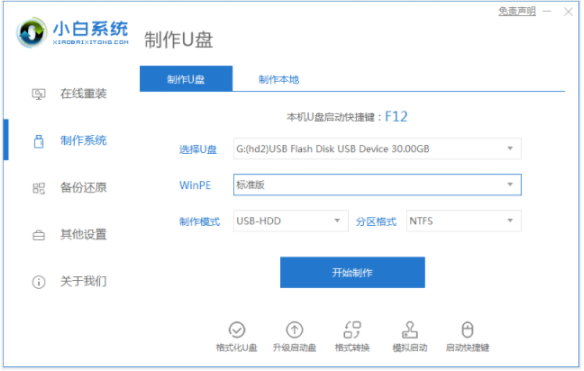
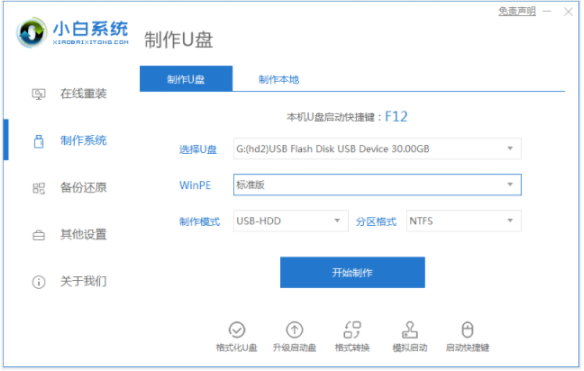
Kaedah 3: Perkakasan komputer rosak
1 Masalah kad grafik
Jika anda menggunakan kad grafik bebas, anda boleh mengeluarkan kad grafik bebas dan mencubanya dengan kad grafik bersepadu motherboard, atau menukar. port output video kad grafik; jika ia berfungsi seperti biasa Hidupkan komputer Dalam kes yang pertama, anda boleh cuba menggunakan alkohol atau pemadam untuk membersihkan bahagian jari emas kad grafik port keluaran mungkin rosak.


2. Monitor Masalah -Monitor boleh dipecahkan. , monitor mungkin rosak.

 3. Masalah modul memori
3. Masalah modul memori
Jika lampu papan kekunci tidak bertindak balas, mungkin memori berada dalam hubungan yang lemah dan tidak boleh memasuki sistem Selepas kuasa dimatikan, buka bekas atau buka penutup bawah buku nota, masukkan semula dan cabut palam modul memori, dan gunakan pemadam untuk Lap jari emas, iaitu bahagian sentuhan logam, dalam satu arah, lap bersih, dan kemudian pasang semula dalam slot.

 Summary:
Summary:
method 1: Bangun skrin komputer dan gunakan kunci pintasan untuk membangunkan skrin komputer Lenovo; Cakera USB untuk memasang semula sistem
Kaedah 3: Periksa kad grafik, monitor dan modul memori secara berasingan.
Atas ialah kandungan terperinci Penyelesaian skrin hitam Lenovo z5pro Penjelasan terperinci: Skrin Lenovo z5pro bukan penyelesaian cerah. Untuk maklumat lanjut, sila ikut artikel berkaitan lain di laman web China PHP!
 Skrin komputer tidak menunjukkan isyarat
Skrin komputer tidak menunjukkan isyarat
 Apakah versi sistem linux yang ada?
Apakah versi sistem linux yang ada?
 Apakah yang menyebabkan skrin komputer menjadi kuning?
Apakah yang menyebabkan skrin komputer menjadi kuning?
 Bagaimana untuk melaraskan kecerahan skrin komputer
Bagaimana untuk melaraskan kecerahan skrin komputer
 js untuk menjana nombor rawak
js untuk menjana nombor rawak
 Bagaimana untuk meningkatkan kelajuan muat turun
Bagaimana untuk meningkatkan kelajuan muat turun
 Penggunaan strncpy
Penggunaan strncpy
 Bagaimana untuk mencari lokasi telefon Huawei yang hilang
Bagaimana untuk mencari lokasi telefon Huawei yang hilang




